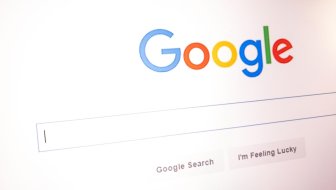Jedan od najkorisnijih alata za održavanje čistog Inboxa u Gmailu dolazi u obliku sustava filtra koji, ako tako želite, određene poruke mogu poslati u druge mape ili - direktno u smeće
Svi smo se susreli sa situacijom u Gmailu gdje od određenog primatelja primamo poruke koje nam nisu važne i koje bismo najradije poslali u neku drugu mapu. Dolaznom poštom moguće je upravljati pomoću Gmailovih filtara i slanjem pošte u arhivu, oznake ili ju obrišete, označite zvjezdicom, pa čak i automatski proslijedite.
Kako izraditi filtar?
Za izradu filtra ćete htjeti otvoriti Gmail i u okviru za pretraživanje pri vrhu kliknuti na strelicu prema dolje. Nakon toga upišite što želite pretražiti - ako želite provjeriti je li pretraga provedena ispravno, bacite pogled na to koje se poruke prikazuju kad kliknete na pretraživanje. Nakon toga pri dnu prostora kliknite na 'Izradi filtar' i izaberite željenu radnju. Nakon toga potvrdite sa klikom na 'Izradi filtar'.
Vodite računa da pri izradi filtara za prosljeđivanje poruka akcija radi samo na nove poruke. Ako netko odgovori na poruku koju ste filtrirali, odgovor će se filtrirati samo ako ima isti kriterij pretrage.
Kako napraviti filtar pomoću poruke?
Otvorite Gmail i stavite kvačicu kraj željene poruke, klikinte na 'Više' i birajte 'Filtriraj poruke poput ove'. Unesite kriterije, kliknite na Izradi filtar i to je to.
Zvuči jednostavno - kako mogu urediti ili brisati filtre?
Kao i u svim slučajevima do sad, prvo ćete morati otvoriti Gmail. Nakon toga u gornjem desnom kutu kliknite na Postavke > Prikaži sve postavke. Na novom ekranu birajte 'Filtri i blokirane adrese' te tamo pronađite te kliknite na 'Filtri i blokirane adrese'. Nakon što pronađete filtar koji želite mijenjati kliknite na 'Uredi ili Izbriši'. Ako uređujete filtar, kliknite 'Nastavi' nakon što ste gotovi s uređivanjem. Za kraj pohranite promjene klikom na 'Ažuriraj filtar' ili 'U redu'.